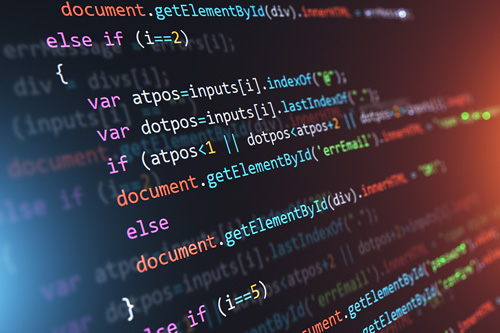sourcetreessh秘钥怎么操作
推荐
在线提问>>
Sourcetree是一款流行的Git图形化界面工具,它可以帮助开发人员更方便地管理和使用Git。在使用Sourcetree时,有时需要使用SSH密钥来进行身份验证和安全连接。下面是关于如何在Sourcetree中操作SSH密钥的详细步骤:
1. 生成SSH密钥对:
你需要生成一对SSH密钥,包括公钥和私钥。在命令行中执行以下命令来生成SSH密钥对:
```
ssh-keygen -t rsa -b 4096 -C "your_email@example.com"
```
这里的"your_email@example.com"应该替换为你的电子邮件地址。按照提示,你可以选择为密钥对设置一个密码,以增加安全性。
2. 添加SSH密钥到Sourcetree:
打开Sourcetree,点击菜单栏中的"Preferences"(偏好设置),然后选择"SSH"选项卡。在"SSH Key"部分,点击"Add Key"按钮。
3. 导入SSH密钥:
在弹出的对话框中,选择你生成的私钥文件(通常是id_rsa),然后点击"Open"按钮。Sourcetree将自动导入你的SSH密钥。
4. 验证SSH密钥:
在"SSH Key"部分,你应该能够看到已导入的SSH密钥。点击"Verify"按钮,Sourcetree将尝试使用你的密钥进行连接,并显示验证结果。
5. 使用SSH密钥进行操作:
现在你已经成功导入了SSH密钥,你可以在Sourcetree中使用它来进行各种操作,如克隆远程仓库、推送和拉取代码等。Sourcetree将自动使用你的SSH密钥进行身份验证。
通过以上步骤,你可以在Sourcetree中操作SSH密钥。生成和导入SSH密钥后,你就可以方便地使用Sourcetree进行Git操作,同时确保了连接的安全性。记得定期更新和管理你的SSH密钥,以保护你的代码和仓库的安全。